Windows远程桌面是个很实用的功能,非常适合在局域网内使用,如有公网IP,在路由器内映射3389端口也能互联网使用。下面就由二零来给有需要的小伙伴们说说如何使用远程桌面这一功能。
远程桌面分为“被控端”和“控制端”。
1,被控端设置登录密码,帐户-密码-添加密码;
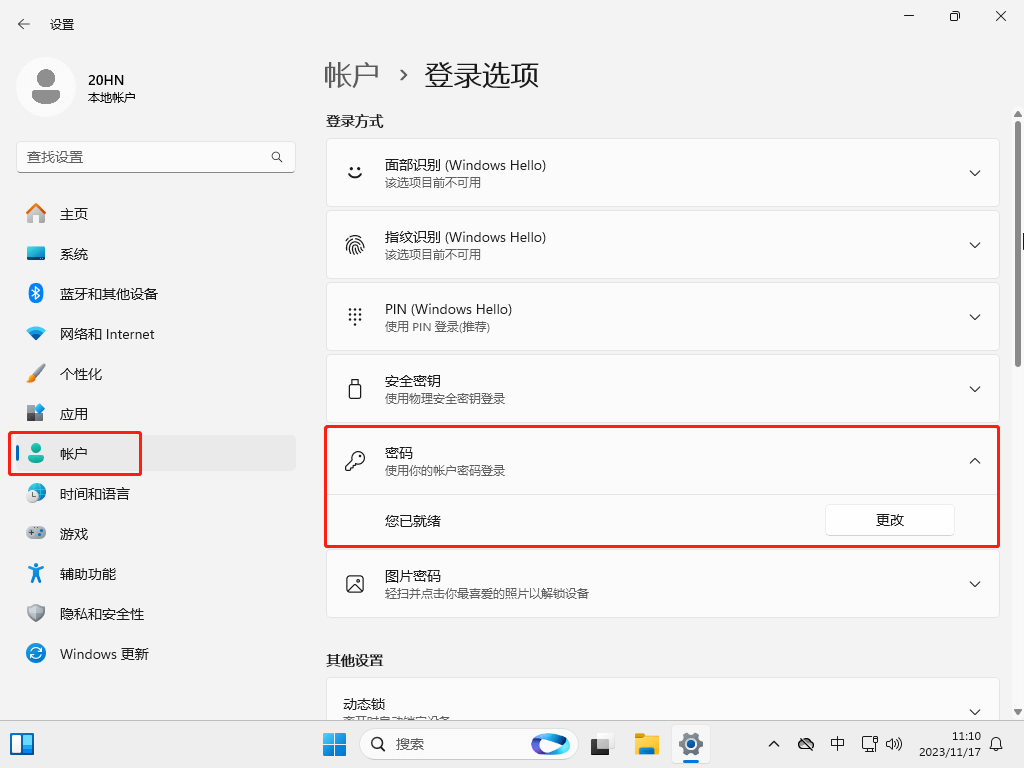
2,被控端启动远程桌面,系统-远程桌面-按钮点开;
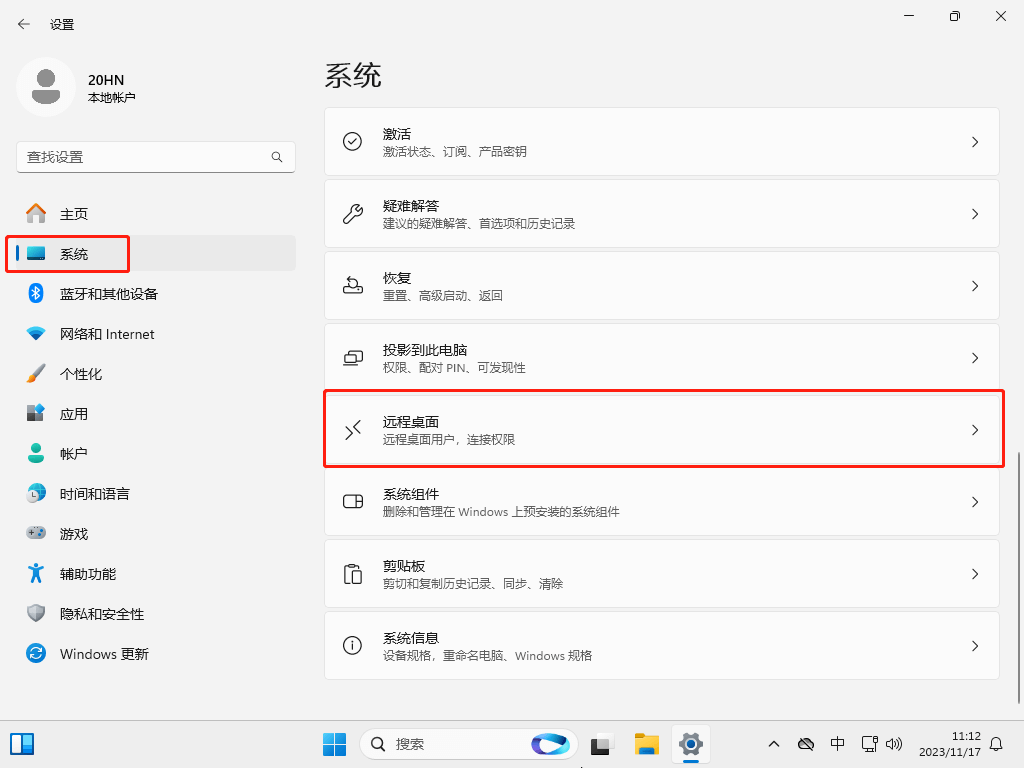
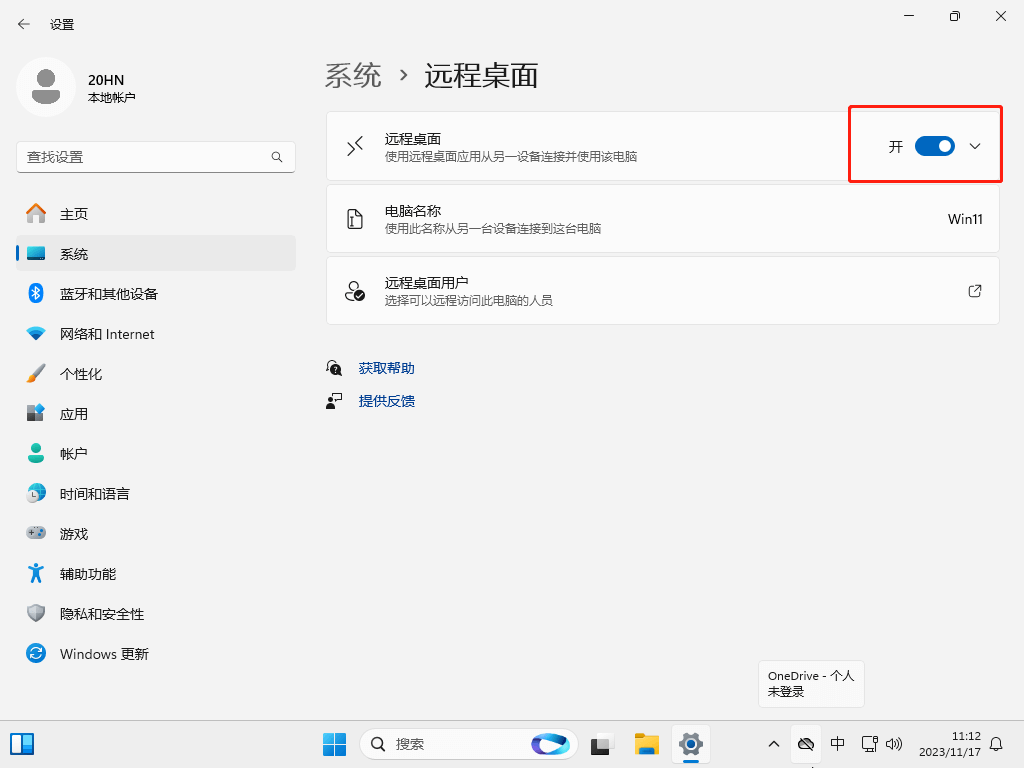
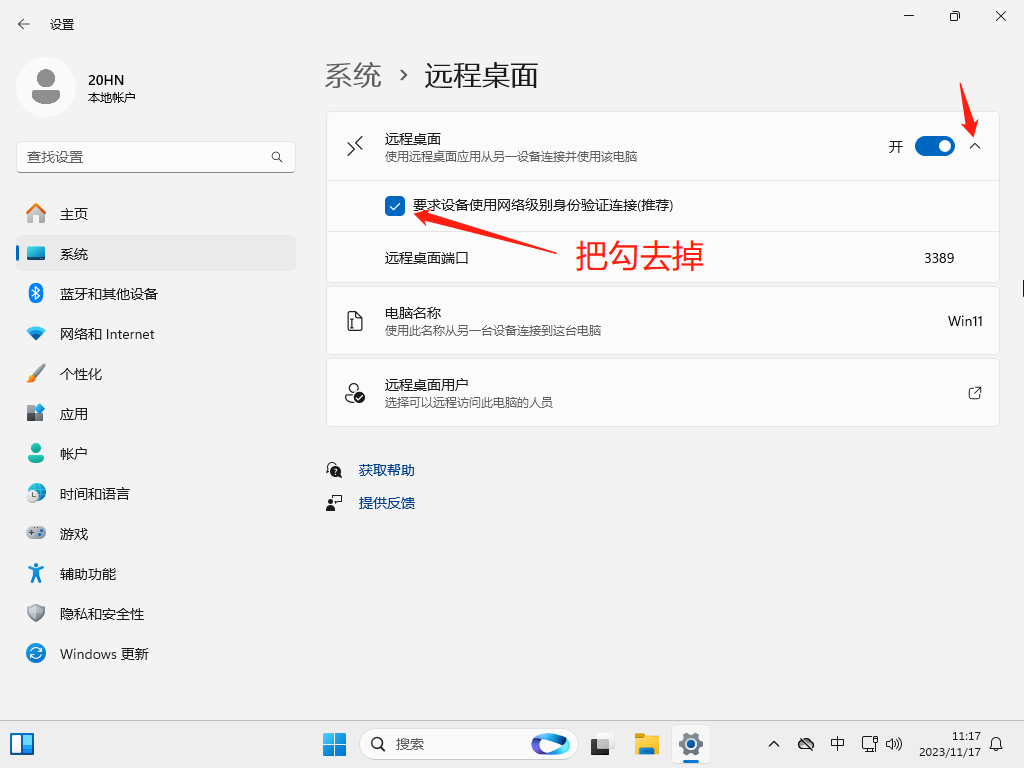
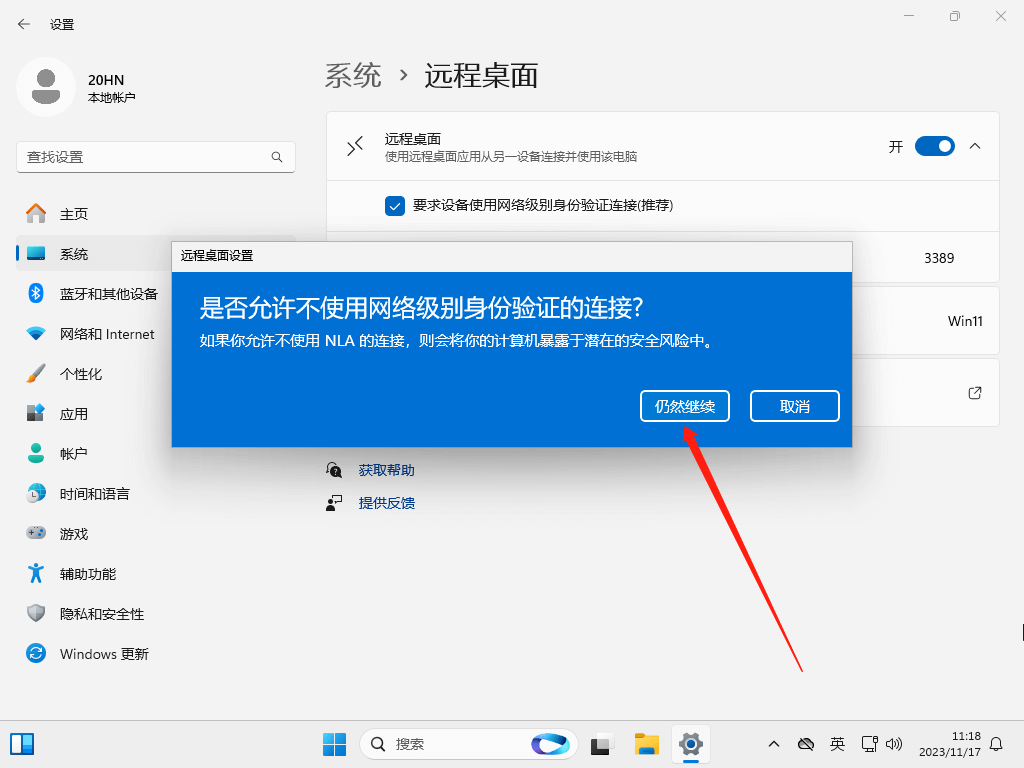
把“要求设备使用网络级别身份验证连接(推荐)”的勾去掉,不去掉会出现下面的错误。
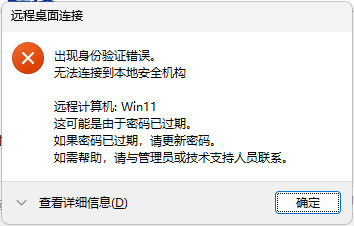
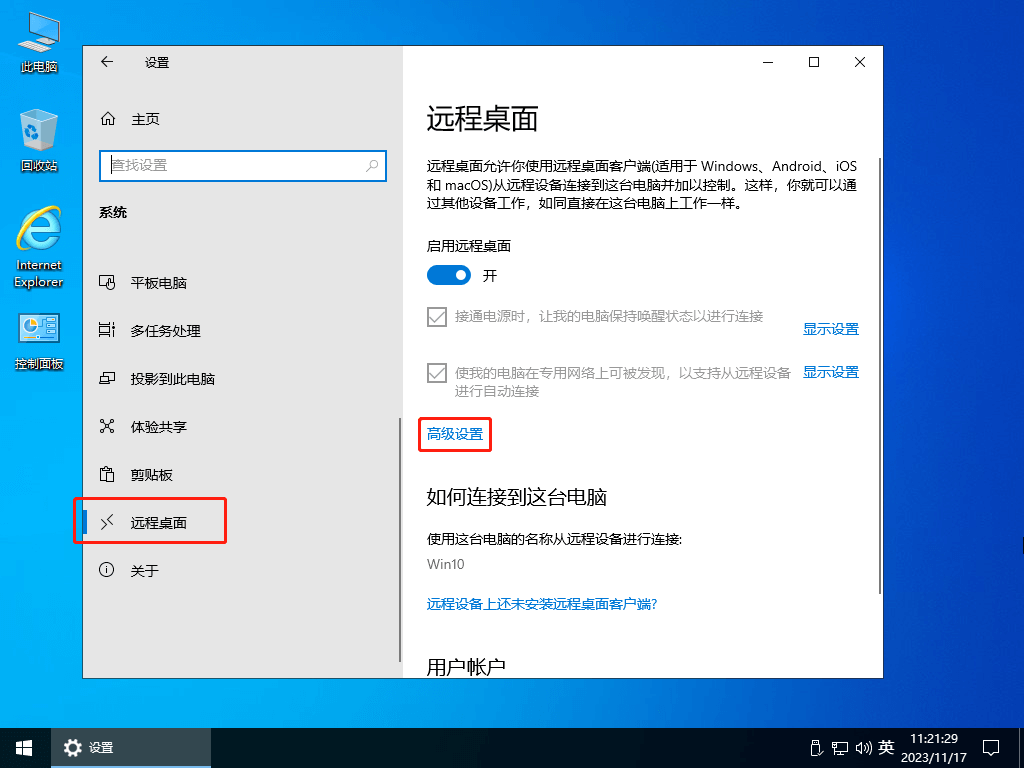
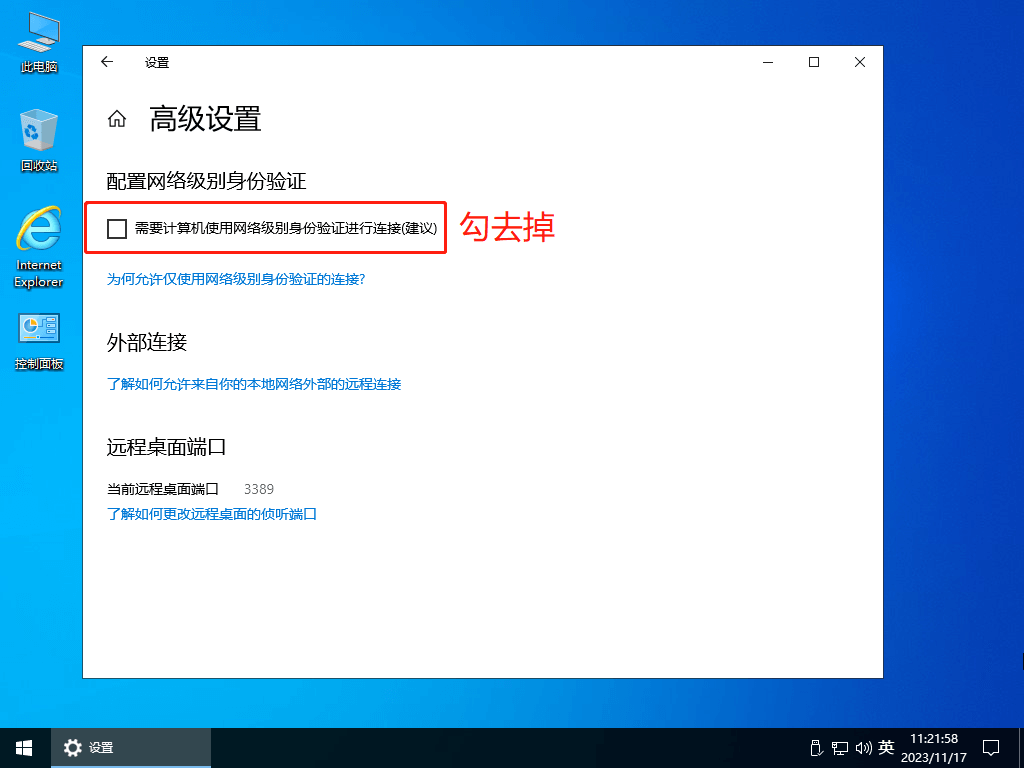
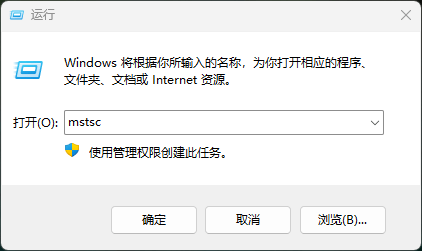
1,Win+R运行,输入“mstsc”,确定;
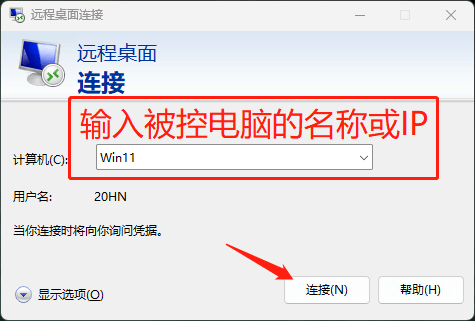
2,输入“被控电脑的名称或IP地址”,点连接;
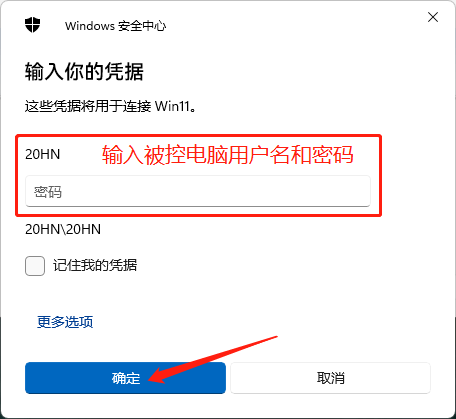
3,输入被控电脑的用户名和密码,点确定;
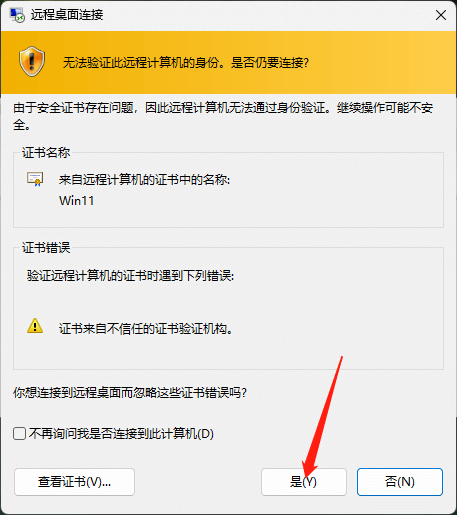
4,弹出窗口,点是;
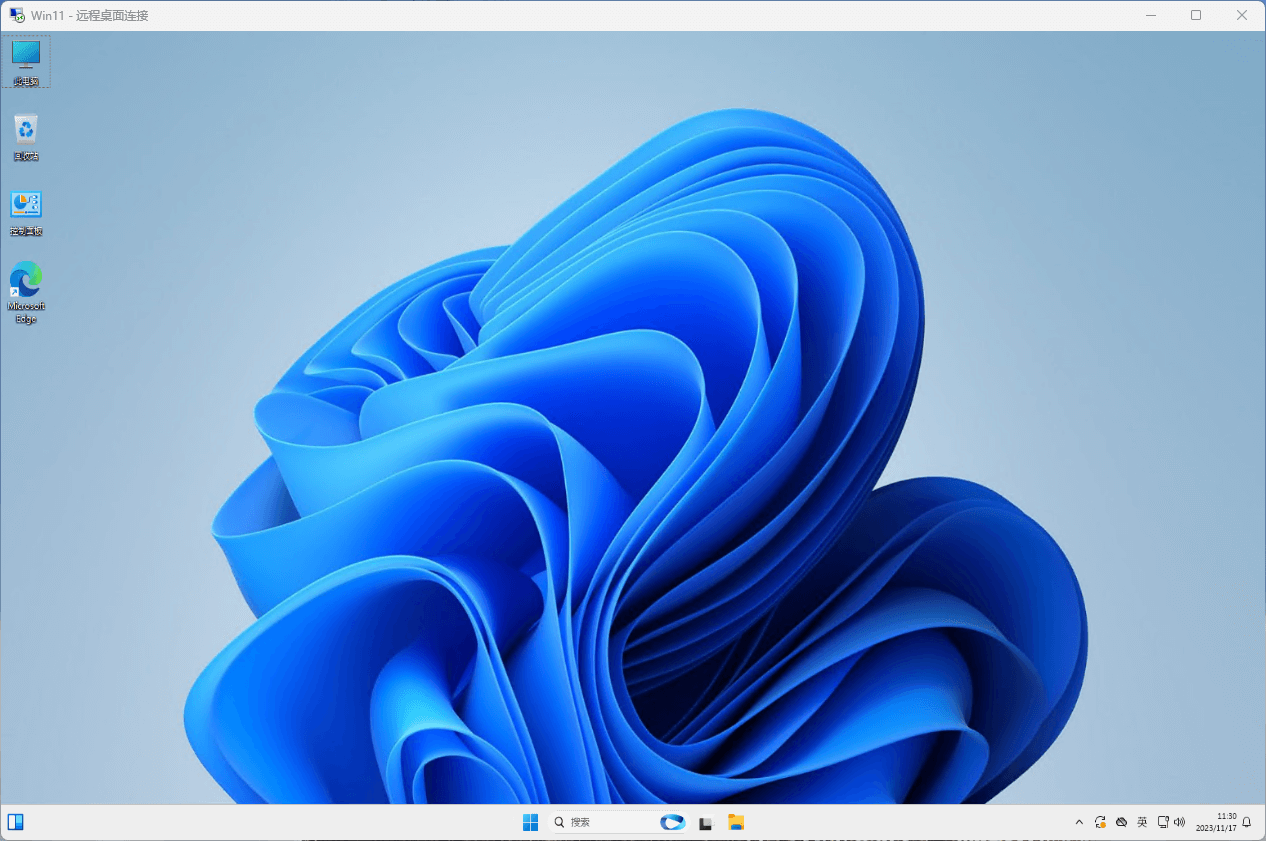
连接完成,因为是局域网直连,速度是非常快的,对于局域网办公,管理服务器等,非常友好。

20HN 回答于04-23
文華 回答于04-23
20HN 回答于04-22
20HN 回答于04-22
文華 回答于04-22
取消评论你是访客,请填写下个人信息吧